Thinkpad X1 Carbon + Ubuntuをメインマシンとして1年間使った感想

はじめに
元々MacBookProをメインマシンとして使用していましたが、2018年5月にThinkpad X1 Carbonを購入しました。そしてThinkpad X1 CarbonにWindows10とUbuntuのデュアルブート環境を構築し、購入から現在までおおよそ1年間メインマシンとして使用してきました。この記事では、その感想についてまとめます。Thinkpad X1 Carbonの購入やUbuntuをメインマシンととして使うことを検討している方の参考になれば幸いです。
私の使用用途
まずどのような用途でThinkpad X1 CarbonとUbuntuを使ってきたかをまとめます。 私は個人事業としてWebサイト制作や開発、その他技術的な業務に取り組んでいます。具体的な主な作業は以下になります。
- 見積書や請求書、アプリの操作マニュアルやプレゼン資料などのドキュメント作成
- プログラミング・開発全般
- 簡単な画像編集(注釈を入れたり、コントラストを調整したりする程度)
プログラミング・開発全般についてもう少し詳細を書くと以下のようになります。
- vagrantで仮想環境構築
- RailsでWebアプリケーション開発
- Flutterでモバイルアプリ開発
- Pythonを使って機械学習で遊ぶ
Thiknpad X1 Carbonについて
私が購入したThinkpad X1 Carbonは2018年モデルで以下のような構成です。
| OS | Windows10 Pro |
| CPU | Core i7 8550 |
| メモリ | 16 GB |
| SSD | 128 GB( Samsung EVO970 1TBを別途購入して換装) |
| 液晶 | WQHD HDR |
| NFC | あり |
| 指紋認証 | あり |
| WWAN | なし |
1年間使ってみての感想
一言で言うと、満足しています。Thinkpad X1 Carbonのハードウェアには特に不満もなく、何より軽いので気に入っています。そして2018年モデルではUSB type AとType C、HDMIポートがありポートで困ることはないです。そして予想以上に快適で驚いたのがUbuntuです。正直なところ、Ubuntuをメインにしても長くは続かないだろうなと思っていました。業務に支障をきたすぐらい色々なトラブルが日々起こってしまう懸念があったため。しかし、現時点ではそのようなこともなく、正直なところWindows10よりもトラブルが少なく安定している印象すらあります。
ただ、「Mac OSは良くできていたな〜」と思うことがあるのも事実です。やはりOSとしての完成度はMac OSのほうが上の印象です。一方で今後MacBookProに戻るかと言われると、現状戻らないなーというところです。後述しますが、MacBookProのキーボードが今のままならばたぶん戻れないと考えています。 Thinkpad X1 Carbon+Ubuntuは中々良いです。
Thinkpad X1 Carbonのハードウェアについて
軽く、キーボードが非常に良い
とても軽く、キーボードが非常に良いです。Thinkpad X1 Carbonを使い始める前は、特にノートパソコンのキーボードについては全く意識したことありませんでした。大差ないだろうと。しかし、Thinkpad X1 Carbonを日常的に使い始めてみると、なぜThinkpadのキーボードが評価されているのか今は分かります。とても好きなキーボードです。MacBookProを使用していた頃は、自宅では別途キーボードを接続して使用していましたが、現在はThinkpad X1 Carbonをそのまま使用しています。どうも外付けのキーボードよりもとても打ちやすいと感じてしまいます。
LenovoがLinux対応を意識している
これはLenovoのメリット?になるかもしれませんが、Thinkpad X1 Carbonの2018年モデルは、発売当初はLinuxを使用する際にはスリープがうまく動作せず、スリープしていても電池の消耗が激しいという問題がありました。色々と対処することでこの問題も回避できましたが、最終的にはLenovoがファームウェアを更新し、公式にLinux用のスリープモードを用意し、BIOSから設定できるようになりました。これによりスリープ問題は解決し、安心して不便なくLinuxをThinkpad X1 Carbonを使用できるようになりました。2019年モデルは購入していないため未確認ですが、おそらく同様にLinux対応しているのではないかと思います。正直なところ、このような対応をLenovoがするとは思っていませんでした。これはLenovoがThinkpadをLinuxユーザ向けに販売しているところもあるからこそかもしれません。
筐体のコーティングが脆い?
筐体のコーティングがそれほど強いものではなさそうです。以下は私が今使用しているThinkpad X1 Carbonですが、ところどころすでにコーティングが剥がれています。あと一箇所は滲んでいるような感じになっています。毎日持ち歩いており少々使い方が乱暴なのもあるかもしれませんが、少し脆い気がします。個人的には使用上全く問題ないため気になりませんが、気になる方はいるかもしれません。
MacBookProから移行して感じたこと
Ubuntuは快適に使用できる
一昔前までは、Linuxを常用する際には色々なトラブルがつきものでしたが、それも過去の状況となりつつある印象です。毎日Ubuntuを使用していますが、何か原因不明のトラブルに遭遇することは今の所はほとんどありません。 オフィスソフトはGoogleドキュメント、スプレッドシート、スライドで十分代わりとなり、Photoshopについては私のような軽い編集ならばGIMPで十分です。ただ、動画編集については動画の切り貼り程度ならば問題なく行えるアプリがありますが、「作品」をつくるような動画編集は中々難しいのではないかという印象です。動画編集の有無がUbuntuを使用する際の障壁の1つになる気はしています。 1Passwordなども今はWeb版を使用することで落ち着きました。
また、デイジーチェーンによるマルチモニタ環境も問題なく使用できています。
自宅での作業時にノートパソコンに外部ディスプレイ2つをつなげて使っていましたが、2つの内の1つが故障してしまったため新しいディスプレイを購入しました。購入したのはDELLのP2419HCというモデルです。このディスプレイですが、USB Type-Cケーブル1本をノートパソコンと接続すれば60Wでノートパソコンに給電しつつもちろんディスプレイに映し出しもできという大変便利なディスプレイです。
Googleドキュメント、スプレッドシート、スライドが十分使える
Ubuntuをメインにするにあたって懸念となるのは、これまで使用していたアプリが使えなくなることだと思います。そしてMicrosoftのWord、Excel、PowerPointなどがその代表とも言えると思います。もしGoogleドキュメントやスプレッドシートなどオンライン上のWebサービスが使用できる環境ならば、これらは十分にMicrosoftのオフィスソフトの代わりとなります。むしろGoogleドキュメントなどはオンライン前提なので共有やバックアップも簡単です。私の用途では完全にMicrosoftのオフィスソフトを置き換えてしまいました。なお、2019年4月からはGoogleドキュメント、スプレッドシート、スライドでMicrosoftのWord、Excel、PowerPointファイルの直接編集が可能になるなど、より便利になってきています。
これを待っていた!日々のドキュメントの制作に役立つGoogleドキュメントですが、こちらがMicrosoft(マイクロソフト)のWordやExce...
Windows10は開発用途として使えるようになってきている
これも実際に使ってみて感じましたが、Windows10ではWindows Subsystems for Linux (WSL)が使用できるようになったことでだいぶ開発用途にも使えるようになった印象です。 最近では新しいターミナルアプリも発表され、さらに2019年の秋頃にはWSL2もアップデートで使用できるようになる予定で本物Linuxカーネルが組み込まれると発表されています。このアップデートによりさらに開発者にとって嬉しいOSになっていきそうな気がしています。
Microsoftは、オープンソースのターミナルアプリケーション「Windows Terminal」のプレビュー版をMicrosoft Storeで公開した。ユーザーごとに設定可能なさまざまな項目を追加した。
マイクロソフトが、今夏リリース予定のWindows 10アップデートで、完全なLinuxカーネルをコンポーネントとして搭載することを明らかにしました。Windows 10は2016年にLinuxコマンドシェルBashの搭載を発表し、2017年にはWSL内で動作するLinux環境を提供しています。
今後もThinkpadを使い続けるか
現状では、このままThinkpad + Ubuntu(デュアルブートでWindows10)の構成で使い続けます。正直なところ、Macの良さは間違いなくあり、「ここらへんはMac良かったな〜」と思うこともあります。ただ、どうしても現状のMacBookProのキーボードに不安があります。2019年に発売されたMacBookProが発売前からキーボードの修理プログラムの対象となっているという謎状況もこの不安を増長させていますね。。
特定の MacBook、MacBook Air、MacBook Pro モデルのごく一部のキーボードに、以下の症状 (の 1 つまたは複数) が現れる場合があることが判明しました。
このキーボード問題が解決されない限りはおそらくMacBookProに戻ることはなさそうです。なお、このキーボード問題も解決?の兆候が少しあるようです。キーボードが変わってユーザの評価も問題なければ戻る可能性が出てきます。
「MacBook」のバタフライスイッチキーボードはトラブルが続いているが、アップルは2019年に発売する新型「MacBook Air」で、バタフライ構造を廃止し、新しい設計を採用する可能性があると著名アナリストが述べている。
あとはWindowsもだいぶ変わり始めているので、今後が楽しみです。 最後にまとめると、Thinkpad X1 Carbonのハード面に不満はなく、Ubuntuが予想以上にOSとして十分機能しています。Windowsもどんどん良くなってきている印象です。とりあえずはこのままで十分満足かなとという感じです。Windows10もデュアルブートで残っていますが、Windows10を最後に起動したのがいつか覚えてないぐらいはUbuntuで事足りています。 もしThinkpad X1 CarbonやUbuntuへの乗り換えを検討している方がいれば、参考になれば幸いです。
関連記事
 公開日:2020/02/16 更新日:2020/02/16
公開日:2020/02/16 更新日:2020/02/16圧縮、暗号化、リモート対応の差分バックアップを作成できる「Borg Backup」の使い方
圧縮、暗号化に対応し差分バックアップを作成できるソフトウェアである「Borg Backup」をUbuntuにインストールして使ってみたのでその手順をまとめます。「Borg Backup」はLinux、macOSに対応しています。
 公開日:2020/02/14 更新日:2020/02/14
公開日:2020/02/14 更新日:2020/02/14自分専用の後で読むサービスを構築できる「Wallabag」をUbuntu + Nginxで構築する手順
後で読むサービスのPocketにかなり近く、機能豊富なオープンソースのWallabagをUbuntuにインストールしたのでその手順をまとめます。
 公開日:2020/02/12 更新日:2020/02/12
公開日:2020/02/12 更新日:2020/02/12ファイル単位で暗号化して保存できるCryptomatorをインストールして使う手順
Cryptomatorは、ファイル単位での暗号化が可能なソフトウェアです。この記事では、UbuntuにCryptomatorをインストールする手順と使い方をまとめます。
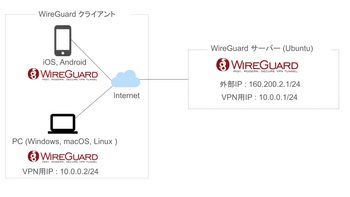 公開日:2020/01/22 更新日:2020/01/22
公開日:2020/01/22 更新日:2020/01/22WireGuardでVPNサーバーを構築してスマホやPCから接続する手順
WireGuardはOpenVPNよりもシンプルで高速、より安全なVPNとして開発が進められており、OpenVPNに代わるVPNとして期待されています。この記事ではWireGuardを使ってVPNサーバーを構築し、そのVPNサーバーにUbuntuやiPhoneから実際に接続してみるまでの手順をまとめます。
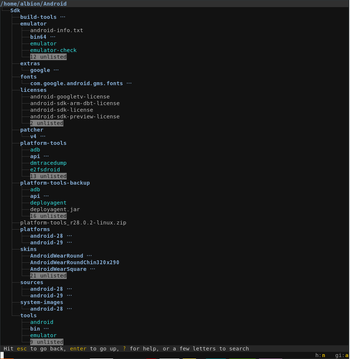 公開日:2020/01/17 更新日:2020/01/17
公開日:2020/01/17 更新日:2020/01/17ディレクトリ表示や移動をインタラクティブに実行できるコマンドツール「Broot」
Linuxで端末を使っている時にディレクトリ構造をざっくり確認したり各ディレクトリにどのようなファイルが入っているかを確認したりしたい場合があると思います。Brootはディレクトリ構造を表示しつつさらにそこから各ディレクトリに移動したりファイルを検索したりできるコマンドラインツールです。




